Probabilmente non c'è niente di più esasperante che dover trovare un file o una cartella in un mare di disordine del desktop e directory traboccanti. Potresti essere d'accordo con l'aspetto iniziale delle cose, ma più cartelle e file aggiungi, più disordinato diventa il tuo computer.
Nonostante la disorganizzazione, potresti effettivamente essere uno di quegli utenti che aspirano a mantenere le cose il più in ordine possibile. Tuttavia, fai ancora fatica a organizzarli con strumenti software limitati. Su Windows, la tua unica possibilità di organizzare le cartelle è nominarle in modo diverso.
Per gli utenti Mac è più facile. Oltre a nominare le directory, possono anche assegnare etichette colorate.
Se stai usando Windows 10, devi fare affidamento su un'applicazione di terze parti per colorare le cartelle. Ci sono un sacco di opzioni per un'app che ti permetteranno di farlo, ma per questo articolo evidenzieremo Folder Marker Free .
Colora le cartelle usando Folder Marker Free
Con una dimensione del file di download di soli 6,2 MB, Folder Marker Free è un'app piccola ma utile.
Per iniziare a utilizzare questa app e colorare le tue cartelle, devi:
Scarica Folder Marker Free dal suo sito ufficiale. Oltre alla versione gratuita, il software viene fornito anche con le versioni Home e Pro. In genere, la versione gratuita è tutto ciò di cui hai bisogno.
Una volta scaricata e installata l'app, avviala.
Successivamente, vedrai che Folder Marker ti offre una selezione di 13 colori diversi tra cui scegliere, incluso il colore predefinito.
Per colorare le cartelle, fai clic sull'icona Sfoglia in alto a destra nella finestra dell'app, quindi seleziona la cartella che desideri colorare.
Una volta selezionata la cartella giusta, scegli il colore nell'elenco. Fare clic sul pulsante Applica . Vedrai il cambiamento all'istante.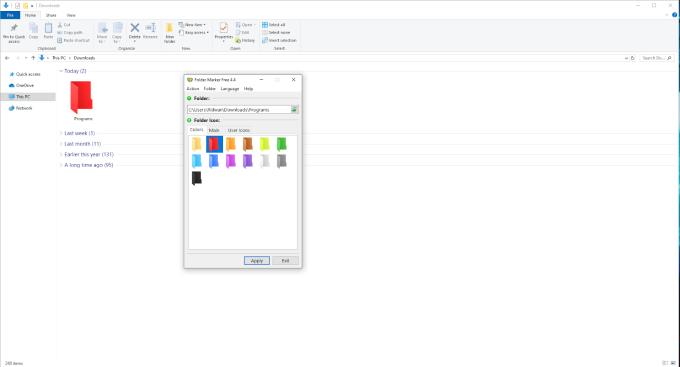
Ecco fatto: è tutto ciò che devi fare per cambiare il colore di una cartella.
Come nota a margine, quando si modificano i colori delle cartelle, si potrebbe notare che Windows non fornisce più un'anteprima del contenuto della directory come miniatura sulla cartella. Non c'è niente di cui preoccuparsi, ma Folder Marker, insieme ai colori, sostituisce lo stile dinamico delle cartelle di Windows.
Tieni questo fatto a mente prima di cambiare un tipo specifico di cartella, come gli album di foto. Potresti trarre vantaggio dal mantenere lo stile dinamico predefinito della cartella.
Con Folder Marker Free, puoi fare di più che cambiare semplicemente i colori di una cartella
La capacità di colorare le cartelle ti aiuterà sicuramente a organizzare i tuoi dati, ma può fare solo così tanto. Fortunatamente, Folder Marker è più di un semplice strumento di colorazione. Con l'app, puoi etichettare le cartelle in base alle loro priorità, progresso e importanza.
Apri l'app Folder Marker Free, quindi fai clic sulla scheda Main .
Come prima, seleziona la tua cartella utilizzando la funzione Sfoglia.
Quindi, scegli l'icona dall'elenco Principale . Per la versione gratuita, le opzioni sono:
- Priorità alta
- Priorità normale
- Bassa priorità
- Lavoro pianificato
- Lavoro a metà
- Lavoro finito
- File di lavoro
- File privati
- File importanti
- File temporanei
- Gruppo
Dopo aver selezionato l'icona appropriata, fare clic su Applica .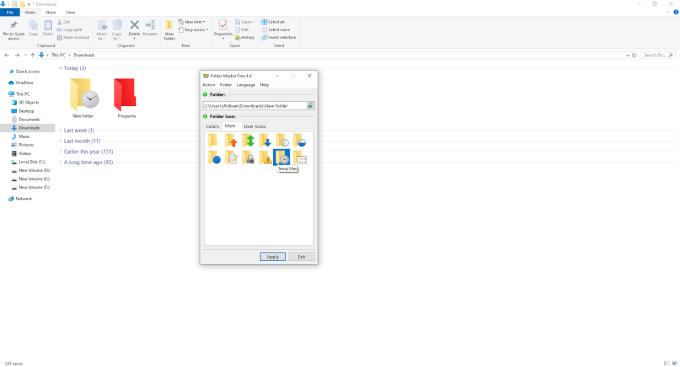
Le 11 selezioni sopra sono le uniche disponibili per gli utenti gratuiti. Per il lavoro e gli scopi quotidiani, molto probabilmente sarebbero utili più icone. Puoi scaricare più icone acquistando pacchetti di icone dal sito ufficiale di Folder Marker .
Ulteriori suggerimenti sull'organizzazione delle cartelle
Gli strumenti di organizzazione come Folder Marker sono utili solo se li usi correttamente. Idealmente, prima di iniziare a fare affidamento su tali strumenti, vale la pena iniziare a riordinare le cartelle manualmente.
I modi per migliorare l'organizzazione includono:
- Elimina i file di cui hai più bisogno
- Inserisci i file corretti nelle cartelle appropriate. Ad esempio, metti cartelle e file di lavoro in un posto, mentre i file di intrattenimento come musica e giochi vanno in un altro. Puoi anche dividere ulteriormente questi file in base al loro tipo, ad esempio, canzoni e film non dovrebbero trovarsi nella stessa cartella, ma possono ancora vivere nella directory di intrattenimento.
- Approfitta dei servizi di archiviazione cloud come Google Drive per eseguire il backup di documenti importanti.
Pensieri finali
Come accennato in precedenza, ci sono molte altre opzioni oltre a Folder Marker che ti consentono di colorare le tue cartelle. Sebbene Folder Marker sia abbastanza buono per la maggior parte delle situazioni, potresti pensare che la raccolta di colori sia troppo limitata.
Un'altra app, chiamata Folder Colorizer 2 , incorpora una funzione di editor di colori. L'editor ti consente di accedere a una gamma più ampia di colori personalizzati. Detto questo, non è gratuito e ti addebiterà $ 9,95 all'anno per il suo utilizzo.


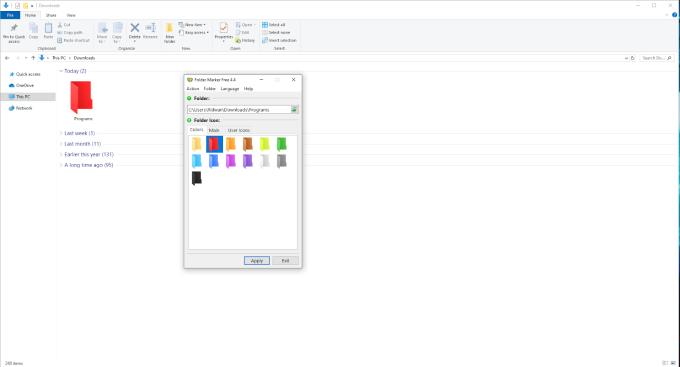
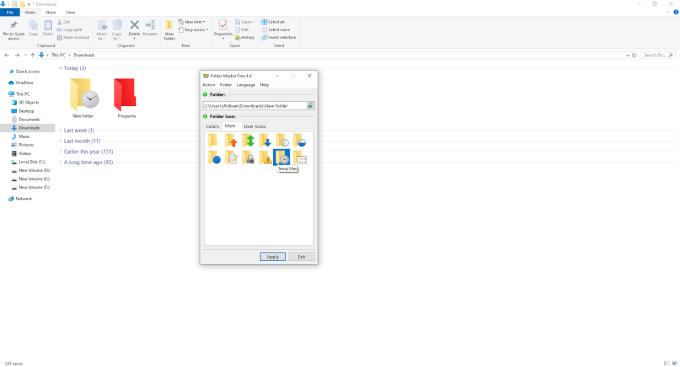





![Come abilitare/disabilitare il Boot Manager di Windows [Windows 10] Come abilitare/disabilitare il Boot Manager di Windows [Windows 10]](https://cloudo3.com/resources4/images1/image-1580-1109095003248.jpg)




















